Google Chrome, avec sa part de marché dominante de 65 %, est probablement votre navigateur de prédilection. Compte tenu de sa popularité, il est crucial de garantir la confidentialité et la sécurité lors de la navigation. Voici comment tirer parti des paramètres de Chrome pour protéger vos activités en ligne et tenir à distance les publicités intrusives.
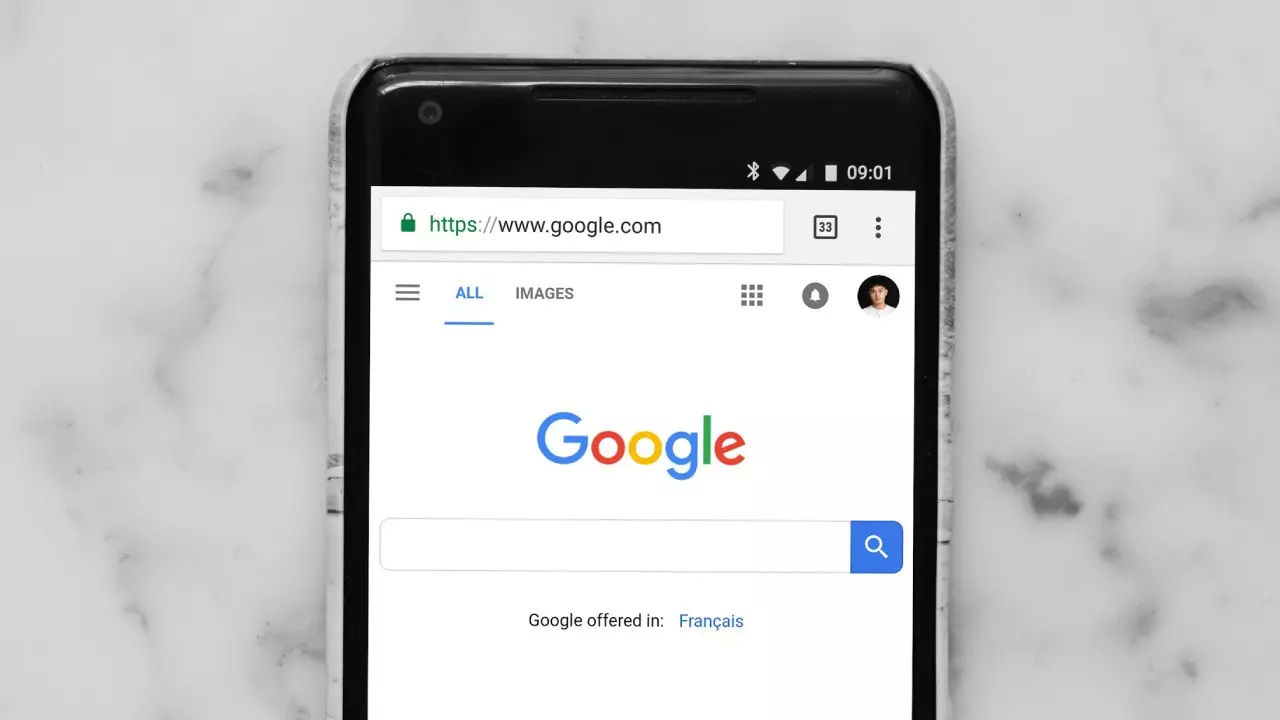
1. Activez la protection améliorée et les connexions sécurisées
Paramètres de protection améliorés : Google Chrome propose trois niveaux de protection : aucun, standard et amélioré. Le paramètre amélioré protège non seulement contre les sites Web, téléchargements et extensions malveillants, mais vous informe également de toute violation de mot de passe. Cette fonctionnalité s'apparente aux services fournis sur Apple dispositifs. Pour l'activer, accédez à Paramètres, recherchez « sécurité » et sélectionnez la protection renforcée sous le Sécurité options.
Connexions sécurisées : Sécurisez davantage votre navigation en appliquant HTTPS sur HTTP. Cela garantit que vous accédez à la version la plus sécurisée des sites Web chaque fois qu'elle est disponible. Activez-le en sélectionnant « Toujours utiliser des connexions sécurisées » dans le menu Paramètres avancés.
2. Utilisez uniquement des extensions de confiance
Le Chrome Web Store regorge d’extensions, mais toutes ne sont pas sécurisées. Pour éviter les malveillants :
- Recherchez le développeur, en donnant la priorité aux entités bien connues comme Google ou Microsoft.
- Consultez les avis et les commentaires des utilisateurs sur les forums ou dans la boutique Chrome.
- Préférez les extensions présentées dans les listes éditoriales de Google, qui indiquent un niveau de vérification.
3. Désactivez les trackers publicitaires et les cookies tiers
Pour minimiser les publicités ciblées et réduire le suivi des données :
- Accédez aux paramètres de Chrome et recherchez « publicité ».
- Ajustez les paramètres des sujets d'annonces, des annonces suggérées par le site et de la mesure des annonces pour désactiver la publicité personnalisée.
- Pour bloquer les cookies tiers, qui peuvent suivre votre activité sur différents sites, sélectionnez « bloquer les cookies tiers » dans les paramètres des cookies. Notez que cela peut affecter la fonctionnalité de certains sites Web, alors mettez en liste blanche vos sites fréquemment visités si nécessaire.
4. Évitez d'utiliser le gestionnaire de mots de passe natif de Chrome
Bien que pratique, le gestionnaire de mots de passe intégré à Chrome peut présenter un risque si le navigateur lui-même est compromis. Optez pour un gestionnaire de mots de passe dédié comme Bitwarden ou Dashlane. Ceux-ci offrent des fonctionnalités de sécurité améliorées et sont moins susceptibles d’être violés en même temps que le navigateur. De plus, désactivez le paramètre par défaut de Chrome pour proposer d'enregistrer les mots de passe en accédant à chrome://password-manager/passwords et en désactivant l'invite d'enregistrement.
5. Supprimez régulièrement les données de navigation
L'effacement régulier de vos données de navigation permet d'éviter le profilage des publicités ciblées et de réduire les vulnérabilités des données. Chrome vous permet d'effacer les données de différentes plages de temps, qu'il s'agisse des dernières 24 heures ou de toutes les données historiques. Cela peut être fait via le menu en sélectionnant « Effacer les données de navigation… ». Nettoyer régulièrement les données de votre navigateur est une bonne pratique pour préserver la confidentialité.
En mettant en œuvre ces étapes, vous pouvez améliorer considérablement votre sécurité et votre confidentialité en ligne lorsque vous utilisez Google Chrome. Que vous fassiez des achats en ligne, naviguiez sur les réseaux sociaux ou effectuiez des recherches, ces pratiques contribueront à protéger votre empreinte numérique.
